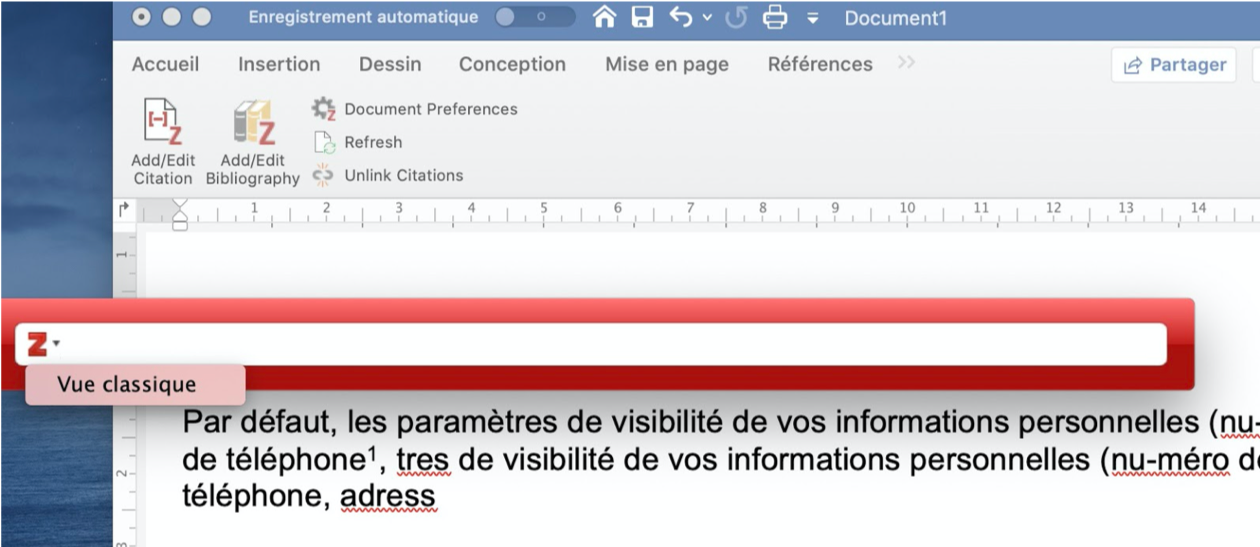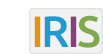5. Produire une liste de références bibliographiques et bibliographie
Résumé de section
-
Objectifs
- Générer une liste bibliographie dans le style souhaité ;
- Générer une liste bibliographie dans le format souhaité (rtf, html, presse-papier) ;
- Insérer une appel de citation dans le texte en cours de rédaction pour sourcer mon propos ;
- Générer une bibliographie de fin de texte dans le style souhaité ;
- Ajouter des styles bibliographiques à Zotero ;
- Changer de style bibliographique sur mon traitement de texte ;
- Savoir que les styles bibliographiques formatent différemment les appels de citation, l’appel de note en base de page/fin de texte et la bibliographie en fin de texte.
Couleur de fond
Police
Taille de police
Couleur de texte
Crénage de la police
Visibilité de l’image
Espacement des lettres
Hauteur de ligne
Surbrillance de lien